企业售后服务小程序怎么做?企业售后服务小程序开发制作
售后服务小程序通过将售后服务数字化、流程化,能为用户提供便捷的在线售后服务通道,解决了传统的线下或者电话售后服务步骤繁琐、耗时耗力的缺点。在为用户提供售后服务的同时,还能帮助用户快速的查找对应产品的操作文档或者视频。

售后服务小程序主要功能特点:
1、设备绑定
用户进入售后服务小程序,输入每个设备的出厂编号进行设备绑定,申请售后时直接选择绑定的设备,进行售后申请,利用这种方式能有效的鉴别用户的身份,同时能精准的定位故障设备,方便后一步的售后维护。
2、在线操作手册
通过小程序后台,可以为每个设备添加一个活动多个视频或者图文操作视频,用户进入小程序后,可以选择对应的设备,查看相应的操作手册。
售后服务小程序的制作也比较简单,利用微助平台的售后服务小程序模板,可以帮助企业免去代码的开发步骤,快速的完成小程序的制作。下面让我们一块来看看具体的制作方法。
第一步:小程序授权
进入微助平台后台,小程序管理员使用微信扫码确认授权,完成小程序的绑定后,在弹出小程序模板里选择售后服务模板,进入售后服务系统后台。
第二步:产品添加
选择左侧菜单的【产品分类】-【添加分类】,添加产品的分类。
选择【产品管理】-【添加产品】,填写产品的名称、上传产品的图片,设置产品的图文说明,保存后完成产品的添加。
选择添加好的产品,点击【设备编码】,进入设备编码管理页面,选择导入编码,下载导入数据模板,根据模板的格式导入已经出厂的设备机器编码。
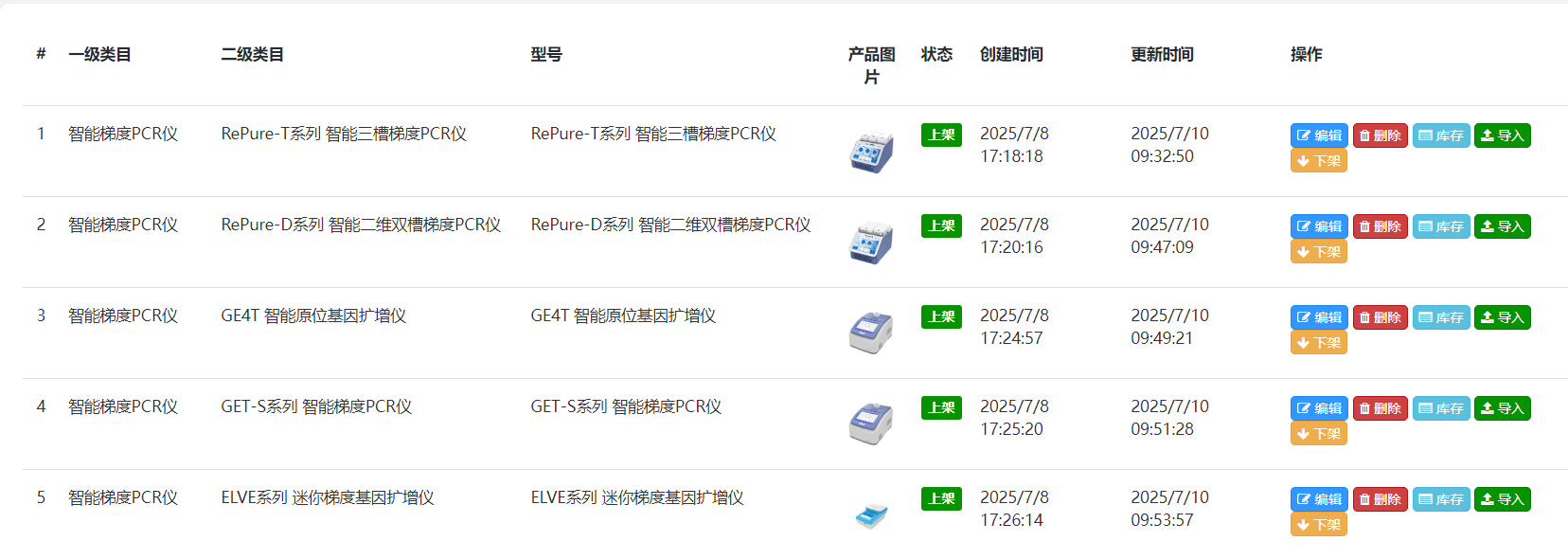
第三步:售后表单内容设置
选择售后管理-【表单设计】,进入表单内容设计页面,根据需要用户提交的类容,选择对应的字段后,修改字段的名称,例如需要用户填写姓名,可以添加一个文本字段,把字段的名称修改为姓名。
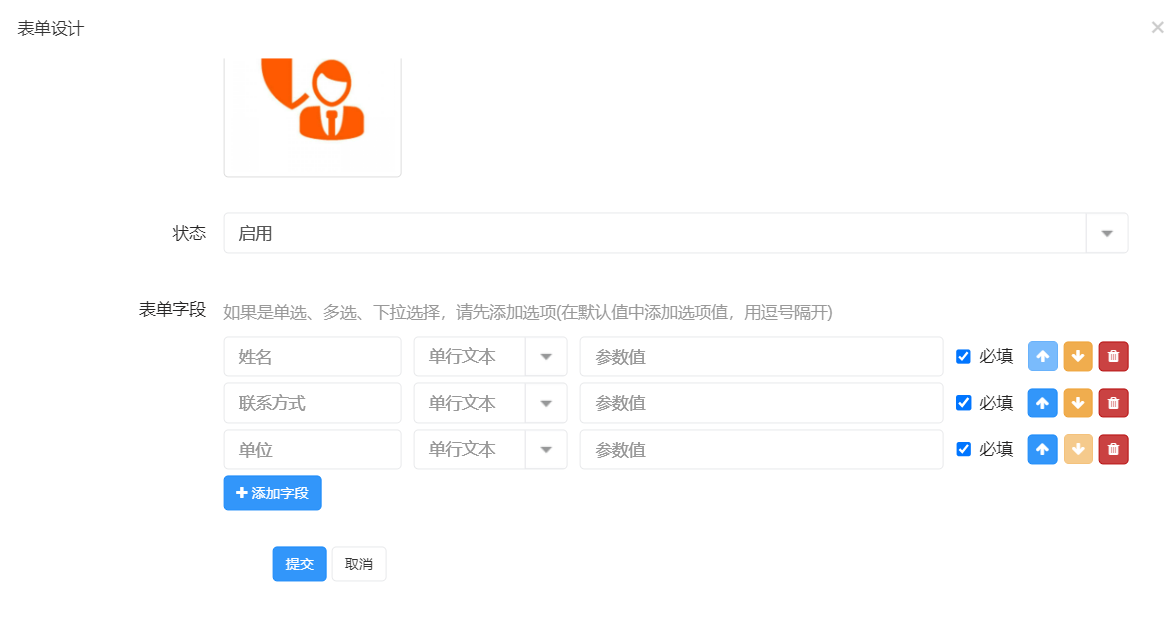
第四步:产品操作手册设置
选择操作手册-【添加文档】,进入操作视频或者文档添加页面,选择文档对应的产品,填写文档的标题,如果是视频文档,点击视频,上传对应的操作视频,如果文档内容是图文,在最下方的富文本编辑区域,填写文档的内容,保存后完成操作手册设置。
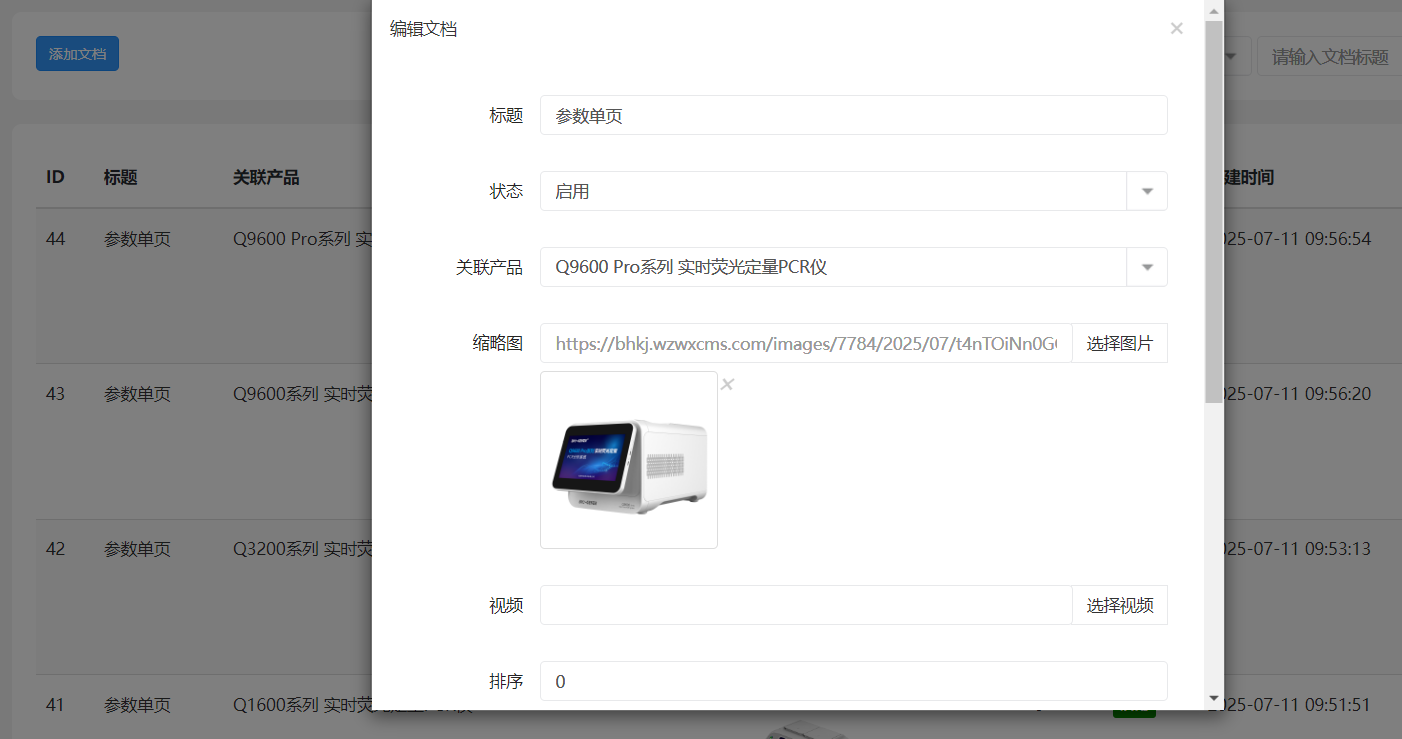
第五步:发布小程序
选择发布管理-发布小程序,小程序管理员使用微信扫码授权,提交发布,发布审核通过后,用户扫描小程序的二维码,进入售后小程序,进行售后申请或者操作手册查看。

 关于我们
关于我们
 订制开发
订制开发
